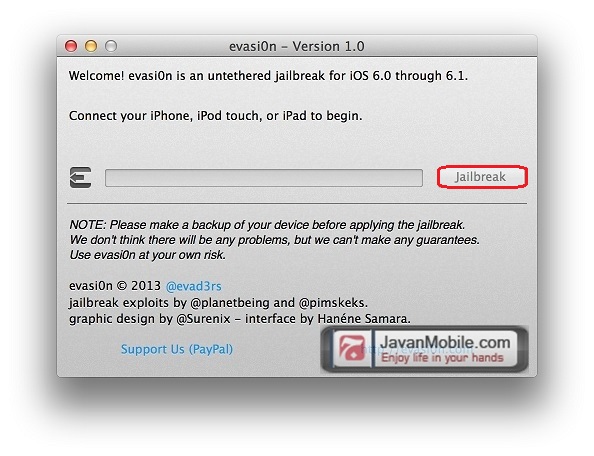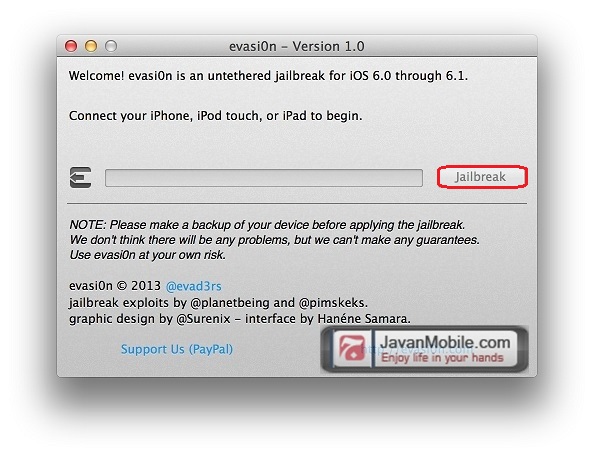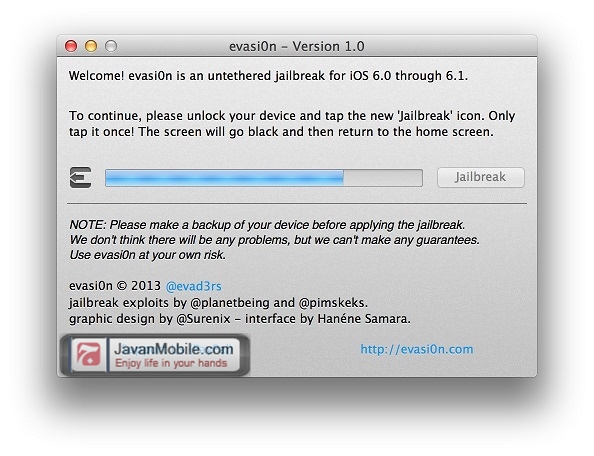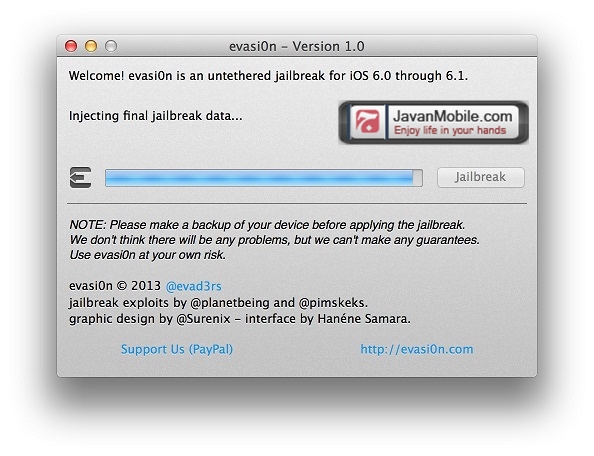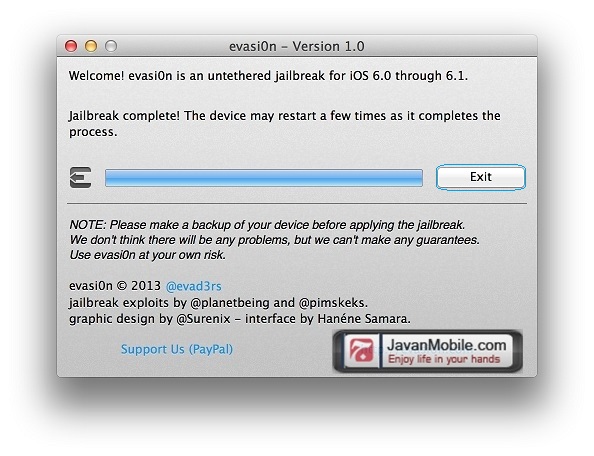آموزش خرید از فروشگاه سامسونگ اپس به وسیله کارت های عضو شتاب
آموزش خرید از فروشگاه سامسونگ اپس به وسیله کارت های عضو شتاب، شاید
بدانید که مدتی هست که سامسونگ اپس محصولات و خدمات خودش را به کاربران
ایرانی نیز ارائه می دهد ما در این آموزش سعی داریم تا روش و مراحل خرید
محصولات پولی و غیررایگان سامسونگ اپس را برای شما کاربران عزیز توضیح
دهیم. برای مشاهده آموزش به ادامه مطلب بروید. همچنین می توانید فایل آموزش
را به صورت پی دی اف در انتها دانلود کنید.
پیش نیاز ها : آخرین نسخه نرم
افزار KIES را دانلود و نصب کنید. و در سرور ایران یک اکانت با اسم خود
بسازید. برای اینکار می توانید بعد از اجرای کیز در بخش پایین، سمت راست
برروی برچم ایران کلیک کنید. اگر هم از قبل نرم افزار را نصب کرده اید و
کشور دیگری جز ایران را انتخاب کرده اید در سیستم خود اقدامات زیر را انجام
دهید :
run را اجرا کنید و در آن عبارت regedit را تایپ نمایید. در پنچره باز شده مسیر زیر را بروید :
HKEY_CURRENT_USER —> Software —> Samsung —> Kies2.0
در قسمت region عبارت IR را وارد کنید.
گام اول: وارد کردن اطلاعات کارت های شتاب در اکانت های سرور ایران سامسونگ اپس :
1- بعد از اجرای نرم افزار، از بخش بالا سمت راست برروی گزینه My Page کلیک کنید.
2- در این مرحله شما وارد پروفایل خود در سامسونگ اپس شده اید. در بخش
پایینی صفحه سمت راست برروی عبارت Register Shetab Card کلیک کنید.
3- در صفحه باز شده شما باید اطلاعات حساب بانکی – کارت عضو شتاب را
وارد کنید و برروی ادامه ثبت نام کلیک کنید. با اینکار اطلاعات شما در
اکانت سامسونگ اپس ثبت خواهد شد و دیگر نیازی نیست برای هر خرید یکبار
اطلاعات کارت خود را وارد کنید.
راهنمایی وارد کردن مشخصات کارت :
– در بخش اول شماره کارت را وارد کنید. (شماره سریال مندرج روی کارت بانکیتان)
– بخش دوم رمز اینترنتی یا همان PIN2 را وارد کنید.
– در بخش سوم CVV2 (شماره ای سه یا چهار رقمی که رو یا پشت کارتتان درج شده است)
– در بخش چهارم و آخر تاریخ انقضا کارتتان را وارد کنید.
4- بعد از پرکردن اطلاعات کارت عضو شتاب خود و کلیک برروی ادامه ثبت
نام، صفحه ای باز می شود، در این صفحه نیز برروی OK کلیک کنید. با اینکار
به صفحه My Page باز خواهید گشت. همانطور که مشاهده می کنید، در بخش
Payment Details وضعیت شما به حالت Registered تغییر یافته است.
یادآوری : بعد از انجام مراحل
بالا تمامی اطلاعات لازم برای خرید محصولات سامسونگ اپس در اکانت سامسونگ
شما ذخیره می شود. از این پس برای تغییر اطلاعات وارد شده و یا حذف کامل
اطلاعات می توانید به همین بخش مراجعه و نسبت به تغییر مشخصات اقدام کنید.
گام دوم: خرید محصول مورد نظر از فروشگاه سامسونگ اپس
1- نرم افزار که تصمیم به خرید آن را دارید انتخاب کنید و وارد پروفایل
آن شوید. در سمت چپ پروفایل کلیه اطلاعات نرم افزار شامل حجم، دسته، شرکت
سازنده، قیمت و.. وجود دارد.
2- برروی گزینه Buy کلیک کنید. همانطور که مشاهده می کنید پنجره ای باز
می شود و تمامی اطلاعات محصول مورد نظر نیز در آن قرار دارد. در بخش پایینی
صفحه سمت چپ کادری وجود دارد که شما باید در آن رمز اینترنتی – PIN2 ثبت
کنید. (همان رمزی که در مرحل دوم ثبت مشخصات کارت وارد کردید) این فرایند
صرفا برای افزایش امنیت و جلوگیری از خرید افراد دیگر از اکانت سامسونگ شما
ایجاد شده است. پس از ثبت PIN2 برروی Purchase کلیک کنید.
3- با کلیک برروی Purchase دانلود نرم افزار یا بازی مورد نظرتان شروع
می شد و بعد از اتمام نیز در بخش My Downloads ذخیره خواهد شد. که می
توانید به راحتی به آن دسترسی داشته باشید و آن را برروی گوشی خود نصب
کنید.
ذکر چند مورد و توصیه به کاربران عزیز:
همانطور که می دانید اغلب سایت های ارائه دهنده خدمات موبایل در ایران
هیچ نمایندگی و مرکز فروش ندارند و همین هم علت اصلی ایجاد سایهایی همچون
جوان موبایل و سایر تارنماهای دانلود نرم افزارهای کرک شده و پولی است.
ولی خوشبختانه شرکت سامسونگ امکان خرید محصولات خود را برای کاربران ایرانی
فراهم کرده است. البته هزینه های در نظر گرفته شده برای خرید خدمات نسبت
به اوضاع اقتصادی مردم ایران کمی نامتناسب است از همین رو نمی تواند به
تنهایی پاسخگو نیازهای همه کاربران ایرانی باشد. البته ما نیز به افرادی که
توانایی مالی برای خرید قانونی محصولات سامسونگ اپز را دارند پیشنهاد می
کنیم حتما از این امکان استفاده کنند.
آموزش جیلبریک پایدار iOS 6.xx ( نسخه های 6.0 – 6.1.2 )
هنگامی که برای اولین بار روی آیفون و یا آیپدتان بخواهید
برنامه و بازی نصب کنید با ارور هایی مبنی بر استاندارد نبودن برنامه مواجه
میشوید . این ارور ها به دلیل این است که دستگاه شما جیلبریک نیست و باید
برای نصب هر برنامه آن را از اپل استور خریداری کنید. برای رفع این مشکل
هکر ها توانسته اند با ارائه این پک نرم افزاری (جیلبریک) کاربران را قادر
به نصب برنامه های مختلف و کرک شده کنند . برای هر فریمور و هر نسخه از
سیتم عامل روش خاص و منحصربفردی ارائه شده ، بنابراین در مطالب جداگانه روش
های مختلف جیلبریک iOS را معرفی خواهیم کرد.
در این روش با استفاده از برنامه evasi0n جیلبریک را انجام
میدهیم ، این برنامه کاری از گروه evad3rs است که به صورت اختصاصی توسط
تیم مدیریتی بخش آی او اس سایت جوان موبایل گردآوری شده و منتشر می شود.
برای شروع باید برنامه مخصوص جیلبریک را متناسب با سیستم عامل
کامپیوتر شخصیتان دانلود کنید. لینکهای دانلود در انتهای همین مطلب موجود
هستند.
در این آموزش از نسخه 1.5.3 برنامه استفاده میکنیم که در آن
باگ ها و ارور های مربوط به نرم افزار سیدیا رفع شده اند و پایدارترین
جیلبریک موجود برای iOS6 را برای شما به ارمغان خواهد آورد.
نحوه ی کار در هر سه سیستم عامل ویندوز ، مک و لینوکس یکسان است.
نکات مهم :
– قبل از هر چیز توسط برنامه iTunes از اطلاعاتتان بکاپ
بگیرید . در این صورت هر مشکلی که پیش آمد و موفق به انجام کار نشدید
خواهید توانست بکاپ را بازگردانی کنید
– قبل از انجام کار در صورتی که روی دستگاه رمز عبور گذاشته
اید ، آن را حذف کنید زیرا ممکن است موجب بروز مشکلاتی شود. برای این کار
به مسیر زیر بروید :
– Settings > General > Passcode Lock > and choose Turn Passcode Off
– در هر مرحله اگر برنامه متوقف شد و ادامه کار مقدور نبود
میتوانید با خیال آسوده برنامه را ریست کرده، گوشی را ریبوت کنید و مجددا
مراحل را از اول طی کنید.
– قبل از شروع کار تمام برنامه های مرتبط با iOS را ببندید،
زیرا در روند جیلبریک اختلالاتی ایجاد میکنند. لذا این برنامه را به
تنهایی در حال اجرا داشته باشید
بعد از گرفتن بکاپ و برداشتن رمز عبور ، برنامه iTunes و
برنامه های مرتبط را ببندید . سپس روی نرم افزار evasi0n کلیک راست کرده ، و
Run as administrator را انتخاب کنید تا بیشترین سطح دسترسی به برنامه
داده شود.
گوشی را به کامپیوتر متصل کنید ، و پس از شناسایی توسط برنامه روی Jailbreak کلیک کنید تا فرایند جیلبریک شروع شود.
زمانی که با تصویر زیر روبرو شدید ، گوشی را باز کنید و روی
آیکون jailbreak لمس کنید ، دقت کنید که فقط یک بار این کار را انجام دهید
، پس از آن صفحه گوشی سیاه شده و سپس به هوم اسکرین (صفحه اصلی ) برمی
گردد.
در نهایت منتظر بمانید که برنامه آخرین مراحل برای نصب cydia و جیلبریک را انجام دهد.
پس از اتمام کار ، با پیغام Jailbreak Completed مواجه
میشوید. ممکن است گوشی چند بار ریستارت شود، پس برای دقایقی با گوشی کار
نکنید تا عملیات نصب برنامه کامل شود
در نهایت می بینید که cydia روی گوشی نصب شده و گوشی شما جیلبریک است.